![]() Các tính năng này chỉ có sẵn trong cấu hình chương trình Chuẩn và Chuyên nghiệp.
Các tính năng này chỉ có sẵn trong cấu hình chương trình Chuẩn và Chuyên nghiệp.
Một cách khác để hiển thị cửa sổ soạn một bộ lọc phức tạp là nhấp vào nút bộ lọc "ở cột mong muốn" .
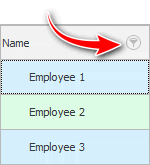
Sau đó, không chọn một giá trị cụ thể, bên cạnh đó bạn có thể đánh dấu, nhưng hãy nhấp vào mục ' (Cài đặt ...) '.
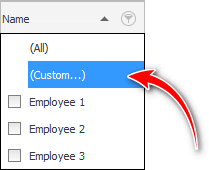
Trong cửa sổ hiện ra, bạn không cần chọn trường, vì chúng ta đã nhập bộ lọc của trường đã được xác định "Họ và tên" . Do đó, chúng ta chỉ cần nhanh chóng xác định dấu hiệu so sánh và nhập giá trị. ![]() Ví dụ trước sẽ giống như thế này.
Ví dụ trước sẽ giống như thế này.
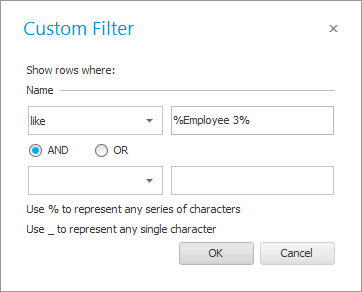
Trong cửa sổ dễ dàng thiết lập bộ lọc này, thậm chí còn có các gợi ý ở phía dưới giải thích ý nghĩa của các dấu hiệu ' phần trăm ' và ' dấu gạch dưới ' khi biên dịch một bộ lọc.
Như bạn có thể thấy trong cửa sổ lọc nhỏ này, bạn có thể đặt hai điều kiện cùng một lúc cho trường hiện tại. Điều này hữu ích cho các trường mà ngày tháng được chỉ định. Vì vậy, bạn có thể dễ dàng đặt một phạm vi ngày, chẳng hạn như để hiển thị "doanh số bán hàng" từ đầu một tháng nhất định đến cuối tháng.
![]() Tuy nhiên, nếu bạn cần thêm điều kiện thứ ba, thì bạn sẽ phải sử dụng
Tuy nhiên, nếu bạn cần thêm điều kiện thứ ba, thì bạn sẽ phải sử dụng ![]() cửa sổ cài đặt bộ lọc lớn .
cửa sổ cài đặt bộ lọc lớn .
Chúng tôi đã tạo ra những gì với bộ lọc này? Chúng tôi chỉ hiển thị những nhân viên có trong lĩnh vực này "Họ và tên" bất cứ nơi nào có từ ' ivan '. Tìm kiếm như vậy được sử dụng khi chỉ một phần của họ hoặc tên được biết.

Xem bên dưới để biết các chủ đề hữu ích khác:
![]()
Hệ thống kế toán chung
2010 - 2024